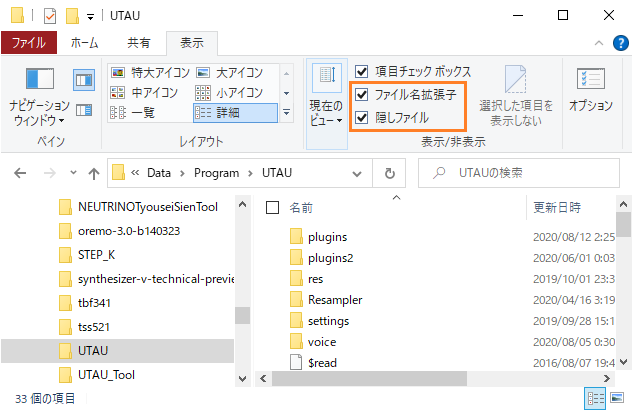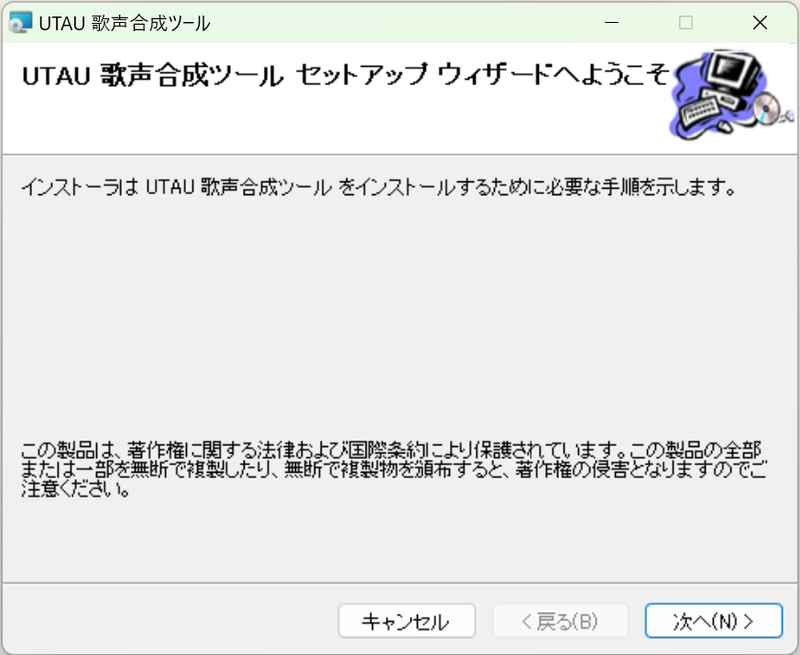初稿:2020年8月
こんにちは!まいこです。
新コーナー、「0から始めるUTAU調声」スタートします!
このシリーズでは、UTAUの導入から使い方、歌わせ方のコツまでを一通り説明します。
まずは軽く自己紹介から。
UTAUでは調声を中心に、プラグイン制作・たまに音源制作などもしています。
いわゆる「UTAU技術勢」の端くれです。
このサイトでは主にニッチな調声ネタばかり書いていたのですが、
なけなしの初心者向け記事がとっ散らかっているくせにそこそこのアクセス数を稼いでいたことに気づき、今慌てて体裁を整えているところです。
今回のテーマはこちら。
>>UTAUとの闘いはインストールから始まっている<<
要約すると、UTAUのインストール場所を工夫することでWindowsのバグを回避でき、後々困らなくて済むという話です。
注意:
・PCの基礎知識・用語については説明しません。そのあたりは各自検索してください。
(インストールとかフォルダとかファイルとかプロジェクトファイルとかzipとか)
・本サイトではUTAU-Synthは扱いません。Windowsユーザーのみを対象としています。
・サイト内の疑問・訂正は私のTwitterやメールまで、
UTAUの操作方法などは@UTAUQA等に相談してください。
流れとしては、
・UTAU本体(utau.exe)のインストール
・使いたい音源を入れる
・プラグインをインストールして便利にする
までがUTAUの導入です。
※今から新規でUTAUを始めたいという方には
OpenUtauのほうがおすすめです。
ただし、「インストール場所に気をつけること」はフリーソフト全般にいえるので、OpenUtauも例外ではありません。
○下準備
エクスプローラー(Windowsのファイル管理するソフト)表示タブの
「ファイル名拡張子が見える設定」
「隠しファイルが見える設定」にしておく。
UTAUの公式サイトの配布ページから最新版のインストーラーをダウンロードしておく
(2024/05現在では「v0.4.18e インストーラ」)
※古いプラグインを使うためにあえて0.2系のインストールを勧めるサイトもありますが、
昔の話なので気にしなくていいです
zipファイルについて詳しくない人は今のうちに調べておくとgood。
ファイルパスについて詳しくない人も知っておくとgood。
○インストール
・ダウンロードしたzipファイルを展開して、
インストーラー(~.exe)を実行(ダブルクリック)する。
・「ユーザーアカウント制御」などの警告画面が出たら、適当にOKとか実行とか押して大丈夫
・「セットアップウィザードへようこそ」されるので「次へ」。
次が大事なんですが、
「インストールフォルダの選択」では
「C:\Program Files(x86)\UTAU」にインストールしてはいけません。
ここはWin7以降、禁忌の場所になりました。
(他サイト様にて「C:\Program File(x86)\UTAU」にインストールするよう書かれている場合もありますが、それは古い情報だと思ってください。
また、ここにインストールしたうえでVirtual Storeを回避する方法もありますが、話がややこしくなるので取り上げません。)
フリーソフト全般にいえることですが、インストールするときは以下の場所は避けてください。
・「C:\Program Files」の中
・「C:\Program Files(x86)」の中
・「C:\Windows」の中
・その他、アクセス権限が必要な場所
・デスクトップ(実はユーザーごとに表示が変わったりとけっこう複雑な場所なのだ)
・ダウンロード(一時データ置き場なのでうっかり中身を消しがち)
ではどこにインストールすればいいのか?ですが、基本的には自分で決めて構いません。
フリーソフト置き場を作ろう!【データ整理術】という記事を書いたので参考にしてください。
また、このあと大量のデータを置くことになるので空き容量は多いほうがいいです。
または、SSDとHDDを両方積んでるPCならUTAUの本体はSSDに、音源はHDDに、と分けて置くのもおすすめ。
私の場合は自分用データ置き場フォルダに「Program」というフォルダを作って、フリーソフトはすべてそこに入れています↓
インストール場所を決めたら、そこに「UTAU」フォルダを作ります。
インストーラーの「参照」ボタンを押して、「UTAU」フォルダを選択して「次へ」。
あとは表示に従えばインストールできます。
○次回!